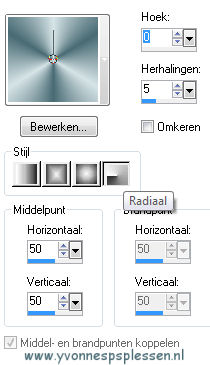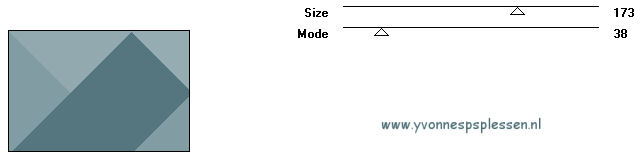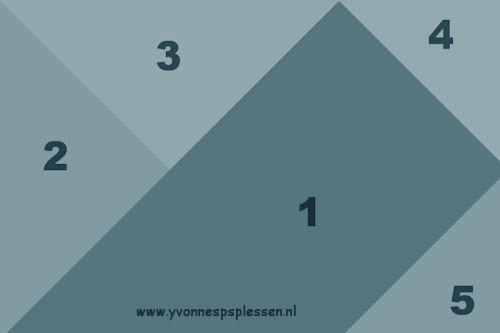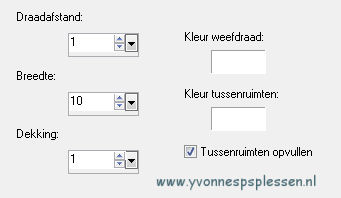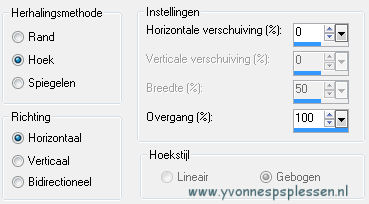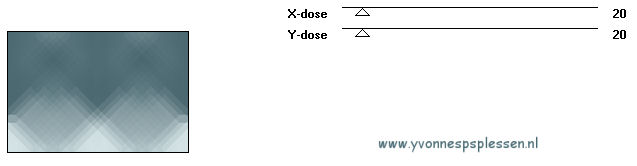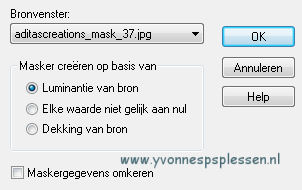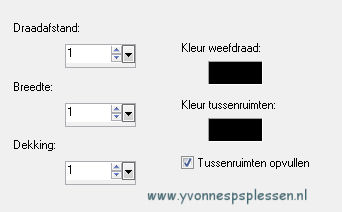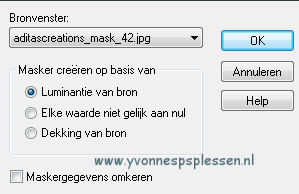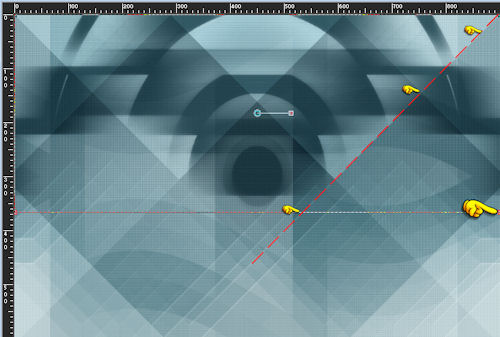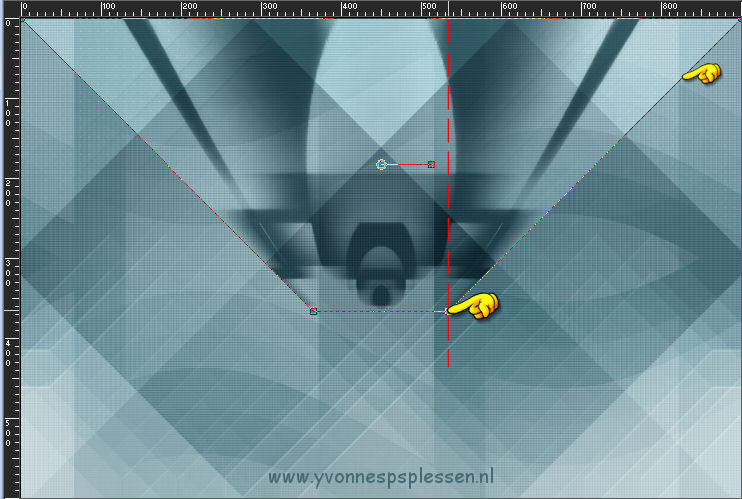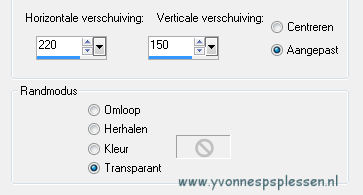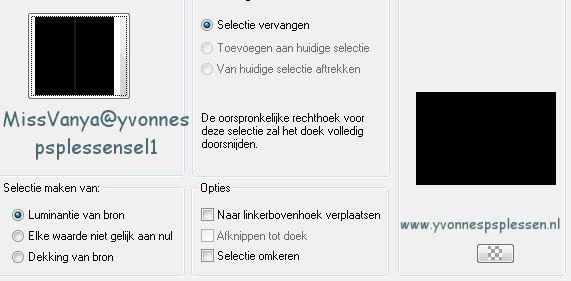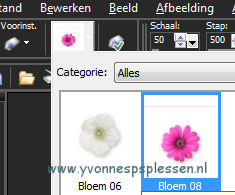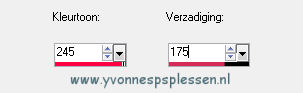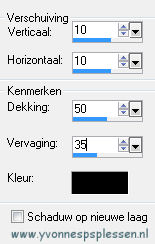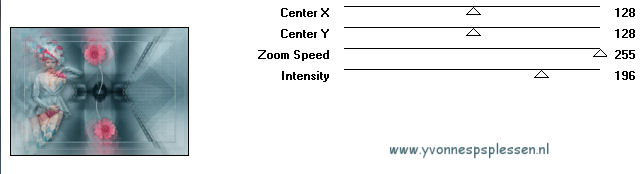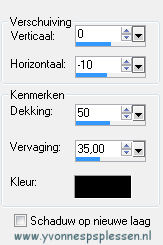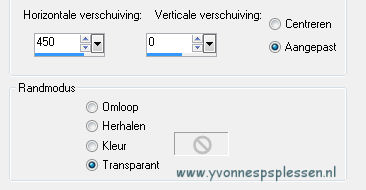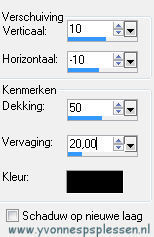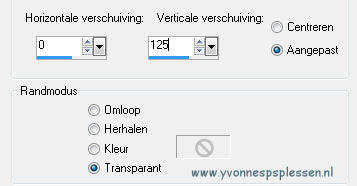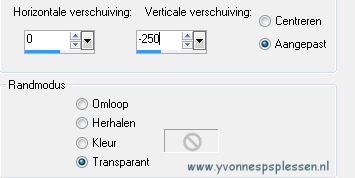|
Deze les is geschreven in PSP X3 maar is goed te maken in andere versies
Deze les is in het Deze les is in het Deze les is in het Deze les is in het
De tube is van Gerry De maskers zijn van Aditas Creations Rest van het materiaal is van mijzelf
Toestemming en banners van tubes en vertalingen vind je HIER
Benodigdheden: Mijn materiaal Daar ik ieders werk respecteer worden er geen filters meer meegeleverd, kom je hierdoor in de problemen om de les te maken mail mij dan Filters: Factory Gallery A Toadies Unlimited 2.0
Plaats de 2 bestandjes van de brush in je map Penselen Heb je plaatjespenseel Bloem 08 (Corel_10_028) niet standaard in PSP, plaats deze dan in je map Plaatjespenselen Plaats de selectie in je map Selecties Open je tubes en maskers in PSP
Wanneer je met eigen kleuren werkt speel dan met de mengmodus en/of dekking naar eigen inzicht
1 Zet je voorgrondkleur op #d6e4e7 en je achtergrondkleur op #486a73
2 Maak van je voorgrondkleur het volgende verloop
3 Open een nieuwe afbeelding - 900 x 600 pixels Transparant Vul de afbeelding met je verloop
4 Effecten Insteekfilters Filter Factory Gallery A Triangular Mosaic Filter
5 Activeer je gereedschap Toverstaf
Dit is je afbeelding maar dan genummerd
6 Selecteer met je Toverstaf vak nummer 1
Effecten Textuureffecten Lamellen Kleur = zwart
7 Selecteer met je Toverstaf vak nummer 2
Effecten Textuureffecten Lamellen Kleur = achtergrondkleur
8 Selecteer met je Toverstaf vak nummer 3
Zet je verloop weer terug op je voorgrondkleur en vul hiermee de selectie
9 Selecteer met je Toverstaf vak nummer 4
Effecten Textuureffecten Weefpatroon Kleur weefdraad en tussenruimten = wit
10 Selecteer met je Toverstaf vak nummer 5
Effecten Textuureffecten Lamellen Kleur = voorgrondkleur
11 Selecties Niets selecteren
12 Lagen Dupliceren Afbeelding Spiegelen
13 Lagen Eigenschappen Dekking: 50
14 Lagen Samenvoegen Alle lagen samenvoegen
Dit hebben we nu:
15 Lagen Dupliceren Afbeelding Omdraaien
16 Effecten Afbeeldingseffecten Naadloze herhaling
17 Effecten Insteekfilters Toadies What are you?
18 Effecten Insteekfilters Unlimited 2.0 Convolution Filters Emboss (strong) Standaard
19 Lagen Eigenschappen Mengmodus: Hard licht Dekking: 50
20 Lagen Nieuwe rasterlaag Vul deze laag met je voorgrondkleur
21 Lagen Nieuwe maskerlaag Uit afbeelding
Lagen Samenvoegen Groep samenvoegen
22 Effecten Textuureffecten Weefpatroon Kleur weefdraad en tussenruimten = zwart
23 Lagen Eigenschappen Mengmodus: Bleken Dekking: 60
24 Lagen Nieuwe rasterlaag Vul deze laag met je achtergrondkleur
25 Lagen Nieuwe maskerlaag Uit afbeelding
Lagen Samenvoegen Groep samenvoegen
26 Lagen Eigenschappen Mengmodus: Vermenigvuldigen
27 Beeld - Linialen
28 Activeer je gereedschap Selecteren (sneltoets K) Er komt nu een blok om het masker te staan Zet de modus op PERSPECTIEF Ga met je muis op het punt rechts onderaan staan
Trek het rechterblokje naar binnen (linkerkant gaat automatisch mee) totdat je bij de horizontale lijn op ca 535 bent Ook kun je de diagonale lijn die rechts bovenaan je werkje begint (de lijn heb ik hierboven rood heb gemaakt) als meetpunt houden Wanneer je de lijn raakt zit je goed
29 Klik op de toets M van je toetsenbord om de omlijning te deselecteren
30 Beeld - Linialen
31 Lagen Dupliceren Afbeelding Omdraaien Lagen Samenvoegen Omlaag samenvoegen
32 Activeer DecoMissVanya-yvonnespsplessen Bewerken Kopiλren
Ga terug naar je werkje Bewerken Plakken als nieuwe laag
33 Effecten - Afbeeldingseffecten - Verschuiving
34 Lagen Dupliceren Afbeelding Omdraaien Lagen Samenvoegen Omlaag samenvoegen
35 Lagen Dupliceren Afbeelding Spiegelen Lagen Samenvoegen Omlaag samenvoegen
Dit hebben we nu:
36 Selecties Selectie laden/opslaan Selectie laden vanaf schijf
37 Lagen Nieuwe rasterlaag Vul de selectie met je voorgrondkleur Selecties Niets selecteren
38 Effecten Vervormingseffecten Golf
39 Lagen - Nieuwe rasterlaag
40 Activeer je gereedschap Plaatjespenseel Bloem 08 LET OP zet schaal op 40
Klik nu met je muisknop (links of rechts maakt niet uit) op je werkje Plaats de bloem zoals hier:
41 Aanpassen Kleurtoon en verzadiging Inkleuren
Ik heb een andere, leuke kleur gekozen uit mijn tube en daar de K- en V nummers van genomen
42 Lagen Dupliceren Afbeelding Spiegelen Afbeelding Omdraaien
43 Lagen Samenvoegen Omlaag samenvoegen Doe dit nog 1x
44 Activeer je gereedschap Wisser/Gum met de volgende instelling Gum nu een stukje van de steel weg zodat het net lijkt of dat stukje erachter valt, zie hier:
45 Lagen Dupliceren Afbeelding Spiegelen
46 Lagen Eigenschappen Dekking: 25
47 Lagen Schikken Omlaag
48 Activeer in je lagenpalet Raster 2, de bovenste laag
Effecten 3D effecten Slagschaduw Kleur = zwart
49 Lagen Nieuwe rasterlaag
Activeer je gereedschap Penseel - MissVanya-yvonnespsplessen Zoom je werkje even in naar 80% (anders is de brush niet te zien)
Klik met je linkermuisknop (voorgrondkleur) helemaal rechts op je uitwerking de brush past er precies tussen
50 Effecten Randeffecten Accentueren
51 Lagen Eigenschappen Mengmodus: Zacht licht
52 Lagen Schikken Achteraan (deze staat nu als 2e van onderen in je lagenpalet)
53 Venster - Dupliceren Zet deze even aan de kant die hebben we straks weer nodig
Ga weer terug naar je werkje en activeer in je lagenpalet Raster 2, dat is de bovenste laag
54 Activeer Gerry-sexylady_89_-_23_jan_2012 Bewerken Kopiλren
Ga terug naar je werkje Bewerken Plakken als nieuwe laag
55 Afbeelding Formaat wijzigen 85% - Bicubisch Geen vinkje voor formaat van alle lagen wijzigen
Plaats de tube links, zie mijn crea
56 Effecten 3D effecten Slagschaduw De instelling staat nog goed
57 Lagen Samenvoegen Alle lagen samenvoegen
58 Bewerken Kopiλren
59 Afbeelding Randen toevoegen 2 pixels Symmetrisch Achtergrondkleur Afbeelding Randen toevoegen 4 pixels Symmetrisch Voorgrondkleur Afbeelding Randen toevoegen 2 pixels Symmetrisch Achtergrondkleur
60 Afbeelding Randen toevoegen 100 pixels Symmetrisch Voorgrondkleur
61 Selecteer de rand van 100 pixels met je Toverstaf
62 Bewerken Plakken in selectie
63 Aanpassen Vervagen Gaussiaanse vervaging Bereik: 50
64 Effecten Insteekfilters Factory Gallery A Zoom In
65 Effecten Textuureffecten Lamellen Kleur = Achtergrondkleur
66 Aanpassen - Scherpte - Nog scherper
67 Selecties Omkeren
68 Effecten 3D effecten Slagschaduw Kleur = zwart
69 Selecties Niets selecteren
70 Activeer nu het werkje wat we bij punt 53 aan de kant hebben gezet
71 Afbeelding Randen toevoegen 2 pixels Symmetrisch Achtergrondkleur Afbeelding Randen toevoegen 4 pixels Symmetrisch Voorgrondkleur Afbeelding Randen toevoegen 2 pixels Symmetrisch Achtergrondkleur
72 Afbeelding Formaat wijzigen 150 pixels Breedte - Bicubisch Vinkje voor formaat van alle lagen wijzigen
73 Bewerken Kopiλren
Ga terug naar je grote werkje Bewerken Plakken als nieuwe laag
74 Effecten Afbeeldingseffecten Verschuiving
75 Aanpassen - Scherpte - Verscherpen
76 Effecten - 3D effecten - Slagschaduw
77 Lagen Dupliceren
78 Effecten Afbeeldingseffecten Verschuiving
79 Lagen Dupliceren
80 Effecten Afbeeldingseffecten Verschuiving
81 Lagen Nieuwe rasterlaag Plaats je naam of watermerk
82 Lagen Samenvoegen Alle lagen samenvoegen
83 Eventueel je afbeelding nog verkleinen Wil je de afbeelding laten plaatsen op mijn site graag niet kleiner dan 800 pixels langste zijde
Bestand opslaan als jpeg
Met dank aan Annie en Monique voor het testen van deze les Uitwerking Annie
Uitwerking Monique
Deze les is door mezelf bedacht, gemaakt en
geschreven
© Yvonne Februari
2012
|